En este artículo puedes encontrar una guía sobre cómo iniciar sesión en tu cuenta de trading en MetaTrader 4 y MetaTrader 5 en varias plataformas: PC, Android y iOS.
MetaTrader 5
PC
Haz clic en Archivo en la esquina superior izquierda.
Selecciona Iniciar sesión en cuenta de trading.
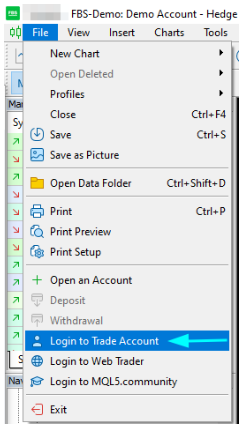
Ingresa el número de cuenta en la sección Iniciar sesión.
Ingresa la contraseña de trading (para poder operar) o la contraseña de inversionista (solo para observar la actividad; la opción para colocar órdenes estará desactivada) en la sección Contraseña.
Selecciona el nombre del servidor adecuado de la lista sugerida en la sección Servidor.
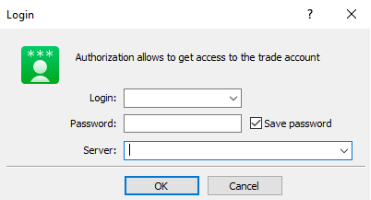
Se te proporcionó el número del servidor al abrir la cuenta. Si no recuerdas el número de tu servidor, puedes consultarlo en tu Trader Area en la sección Información de la cuenta:
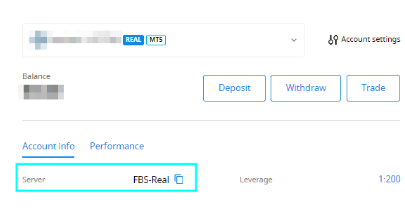
Android
Para iniciar sesión en tu cuenta MT5 desde la aplicación móvil, sigue los siguientes pasos:
Abre la página Gestionar cuentas.

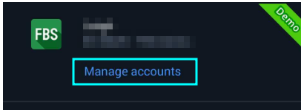
Haz clic en el signo +.
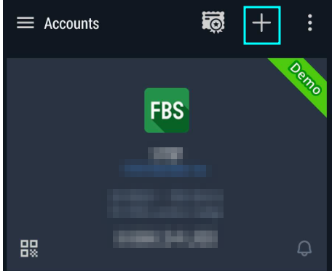
Si descargaste la plataforma desde nuestro sitio web, verás FBS Markets Inc de forma automática en la lista de brokers. Si no, escribe "FBS Markets Inc" en la barra de búsqueda. Haz clic en esta opción.
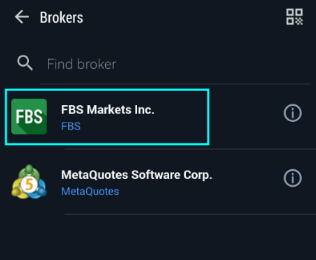
En el campo Acceder a una cuenta existente, selecciona el servidor que necesites (Real o Demo). Escribe tu número de cuenta en el campo Iniciar sesión, y en el campo Contraseña escribe la contraseña generada para ti durante el registro de la cuenta.
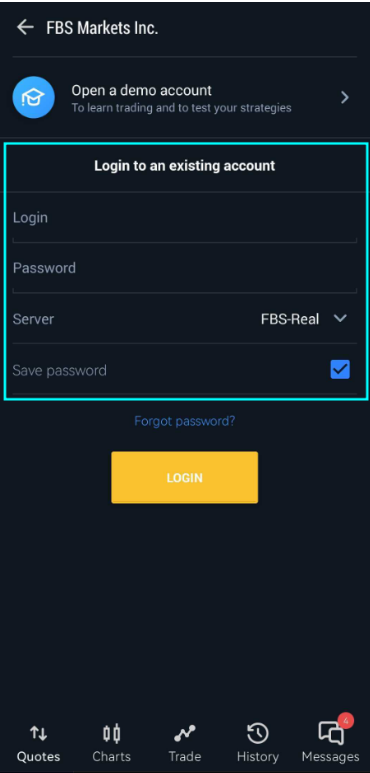
Haz clic en Iniciar sesión.
En caso de que tengas dificultades para iniciar sesión, genera una nueva contraseña de trading en tu Trader Area y vuelve a intentarlo.
iOS
Para iniciar sesión en tu cuenta MT5 desde la aplicación móvil, sigue los siguientes pasos:
Haz clic en Ajustes en la parte inferior derecha de la pantalla.

En la parte superior de la pantalla, haz clic en Nueva cuenta.
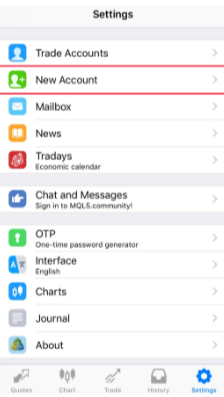
Si descargaste la plataforma desde nuestro sitio web, verás FBS Markets Inc de forma automática en la lista de brokers. Haz clic en esta opción.
En el campo Usar cuenta existente selecciona el servidor que necesitas (Real o Demo); en el área Iniciar sesión ingresa tu número de cuenta y en el área Contraseña escribe la contraseña que se generó para ti durante el registro de la cuenta.
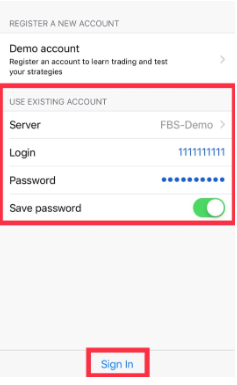
Haz clic en Iniciar sesión.
En caso de que tengas dificultades para iniciar sesión, genera una nueva contraseña de trading en tu Trader Area y vuelve a intentarlo.
MetaTrader 4
PC
Haz clic en "Archivo" (esquina superior izquierda en MetaTrader).
Selecciona "Iniciar sesión en cuenta de trading".
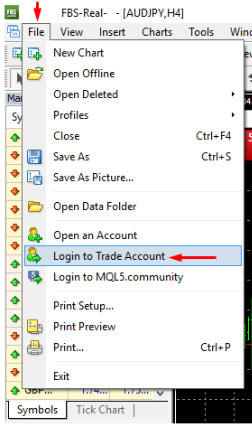
Ingresa el número de cuenta en la sección Iniciar sesión.
Ingresa la contraseña de trading (para poder operar) o la contraseña de inversionista (solo para observar la actividad; la opción para colocar órdenes estará desactivada) en la sección Contraseña.
Selecciona el nombre del servidor adecuado de la lista sugerida en la sección Servidor.
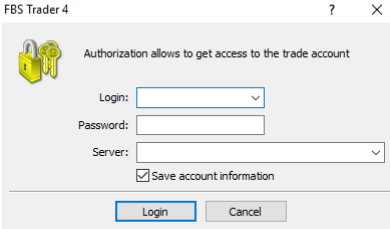
Te informamos que te hemos proporcionado el número del servidor al abrir la cuenta. Si no recuerdas el número de tu servidor, puedes verificarlo mientras recuperas tu contraseña de trading.
Android
En la primera página Cuentas haz click en el signo +.
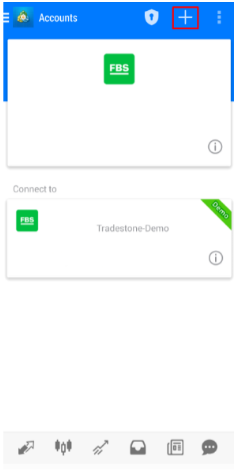
Haz clic en el signo +.
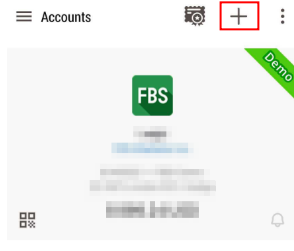
Si descargaste la plataforma desde nuestro sitio web, verás FBS Markets Inc de forma automática en la lista de brokers. Si no, escribe FBS Markets Inc en la barra de búsqueda. Haz clic en esta opción.
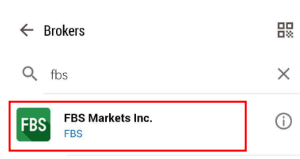
En el campo Ingresar a una cuenta existente, selecciona el servidor que necesites (Real o Demo). Escribe tu número de cuenta en el campo Iniciar sesión, y en el campo Contraseña escribe la contraseña generada para ti durante el registro de la cuenta.
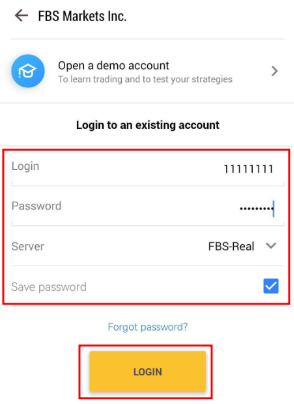
Haz clic en Iniciar sesión. En caso de que tengas dificultades para iniciar sesión, genera una nueva contraseña de trading en tu Trader Area y vuelve a intentarlo.
iOS
Para iniciar sesión en tu cuenta MT5 desde la aplicación móvil, sigue los siguientes pasos:
Haz clic en Ajustes en la parte inferior derecha de la pantalla.

Busca el botón Nueva cuenta en la parte superior de la pantalla y haz clic en él.
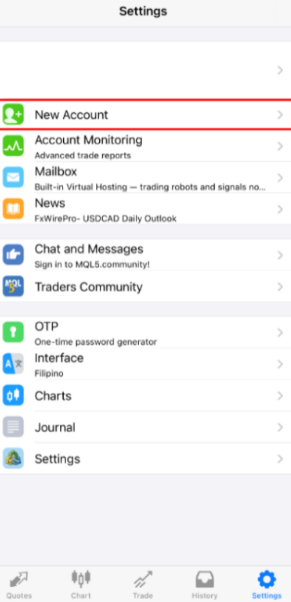
En la ventana abierta, haz clic en el botón Ingresar a una cuenta existente.
Si descargaste la plataforma desde nuestro sitio web, verás FBS Markets Inc de forma automática en la lista de brokers. De todas formas, debes especificar el servidor de tu cuenta.
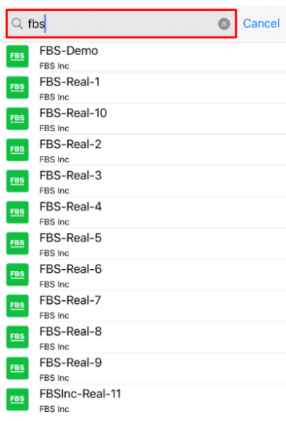
Las credenciales de inicio, incluido el servidor de la cuenta, se te proporcionaron cuando abriste la cuenta. Si no recuerdas el número de servidor, puedes encontrarlo en la configuración de la cuenta, haciendo clic en tu número de cuenta de trading en el Trader Area o FBS web – aplicacion de trading de acciones & Forex.
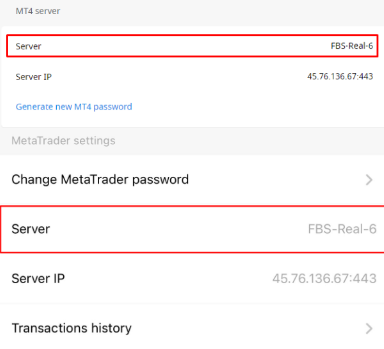
Ahora añade los datos de tu cuenta. Escribe tu número de cuenta en el campo Iniciar sesión, y en el campo Contraseña escribe la contraseña generada para ti durante el registro de la cuenta.
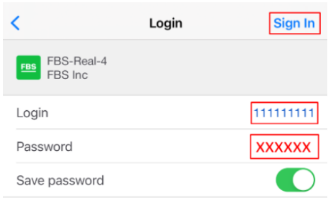
Haz clic en Iniciar sesión en la esquina superior derecha.
Si tienes dificultades para iniciar sesión, genera una nueva contraseña de trading en tu Trader Area y vuelve a intentarlo.